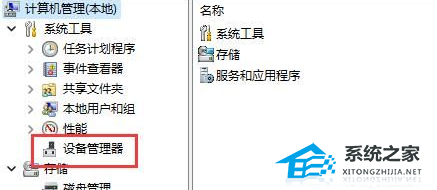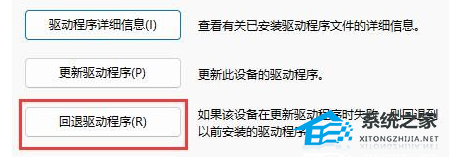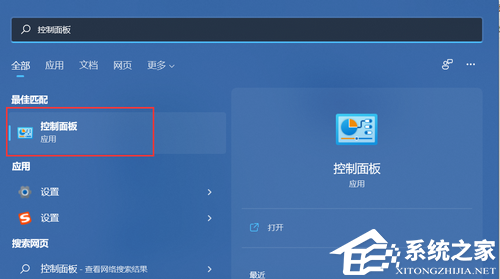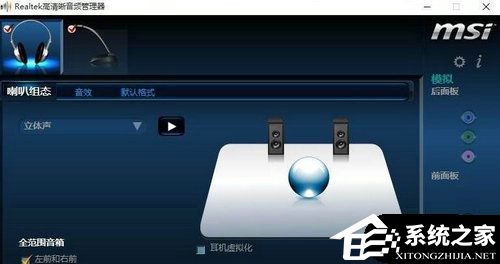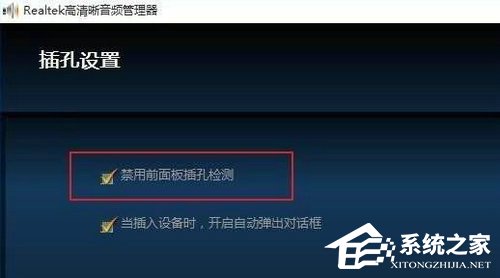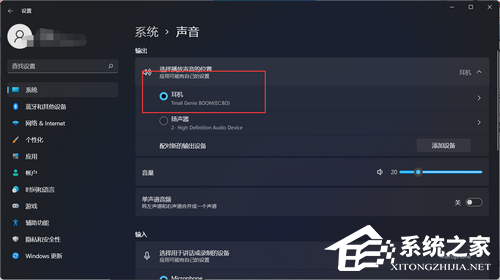笔记本Windows11耳机没声音怎么办?笔记本Windows11耳机没声音解决方法
笔记本Windows11耳机没声音怎么办?很多使用笔记本电脑的用户将系统升级为Windows11系统后,发现耳机没有声音了,这会给经常使用耳机的用户带来很大的影响,接下来小编给大家带来了不同的解决方法,帮助大家恢复Windows11系统笔记本电脑耳机的声音。
笔记本Windows11耳机没声音解决方法:
方法一:
1. 查看一下耳机的插孔是否正常连接,把耳机拿去其他的设备上看看是不是正常运行的。
2. 如果确认设备没有任何的问题,那么就是笔记本Windows11的声卡驱动问题了,可以选择回退驱动到之前的版本。
3. 桌面上右键“此电脑”,选择“管理”,选择“设备管理器”。
4. 选择声音的驱动程序,选择“回退驱动程序”即可。
方法二:
1. 打开控制面板。
2. 找到Realtek高清晰声频管理器打开,并点击右下角的工具图标。
3. 勾选“禁用前面板插孔检测”,点击确定即可。
4. 完成设置后笔记本Windows11耳机就会有声音了。
方法三:
1. 在开始菜单中,打开设置,点击系统中的声音选项。
2. 进入声音选项后,选择声音输出设备为耳机即可。
如果以上方法未能解决问题,可以考虑重装系统。
推荐下载:
Windows11 22H2 22621.2283 X64 官方正式版>>>
此版本更新从“粘滞键”菜单中删除空白菜单项,用户安装 KB5029351 后会出现此问题,也解决了 Windows 操作系统的安全问题,是作为 2023 年 8 月 22 日发布的更新 KB5029351 的一部分的改进。系统采用微软官方最新 Windows 11 22H2 22621.2283 专业版进行优化,系统安全稳定,流畅性强,兼容性好,完美支持新老机型,安装好后系统分区占用 10 GB 左右。
戴尔笔记本Win11 64位专业装机版不仅在安全性和稳定性方面有着突出的表现,还具备更高的处理能力和更快的数据传输速率,给广大用户带来更加畅快和无忧的操作体验。系统安装简单方便,新手用户安装无难度,没有病毒残留,操作特别放心。
以上就是系统之家小编为你带来的关于“笔记本Windows11耳机没声音怎么办?笔记本Windows11耳机没声音解决方法”的全部内容了,希望可以解决你的问题,感谢您的阅读,更多精彩内容请关注系统之家官网。
相关文章
- Win11插入耳机没声音怎么回事?win11耳机没声音的解决方法
- 笔记本Win11没有声音了怎么解决?笔记本Win11没有声音了解决方法
- Win11笔记本麦克风怎么开启?Win11笔记本麦克风开启方法
- Win11笔记本触摸板灵敏度怎么调?
- Win11笔记本无法调节屏幕亮度的三种解决方法
- Win11怎么设置笔记本合盖不休眠?Win11笔记本合盖继续播放音乐方法
- win11笔记本合上盖子不休眠的设置教程
- win11笔记本怎么设置合盖不休眠?
- 小米笔记本系统纯净版Win11下载_小米win11笔记本官方原版系统镜像
- win11笔记本电池充不满的解决方法
- win11笔记本不插电源特别卡怎么解决?
- win11笔记本没有声音的解决步骤
- win11笔记本关闭屏幕不休眠的设置方法
- win11笔记本插网线怎么连接?电脑网线插好了怎么连网?
- win11为什么没有声音?多种原因及解决方法你值得关注!
- Win11笔记本电脑键盘怎么锁?Win10笔记本锁键盘快捷键
热门教程
win11关闭windows defender安全中心的四种方法
2Win11如何关闭Defender?Windows11彻底关闭Defender的3种方法
3win10不显示视频缩略图的两种解决方法
4win10关闭许可证即将过期窗口的方法
5win11任务栏怎么显示网速?win11任务栏显示实时网速的方法
6win11怎么切换桌面?win11切换桌面的四种方法
7win11忘记pin无法开机的三种最简单办法
8安装NET3.5提示0x800f0950失败解决方法
9Win11移动热点不能用怎么办?移动热点不工作怎么办?
10Win11如何打开预览窗格?Win11显示预览窗格的方法
装机必备 更多+
重装教程
大家都在看